|
In My
Sorrow

(Résultat réduit)
Pour visualiser en grandeur réelle et sous forme de papier pour
Outlook,
cliquez sur le tag.
|
Ce tutoriel est une
traduction d'une création originale de Adita
dont j'ai obtenu la permission pour la traduire.
Il est
strictement interdit
de copier cette traduction, de la distribuer sur le Net sans ma
permission écrite et/ou d'afficher votre résultat sur le Net
sans y inclure le lien original de Adita et le lien
de cette traduction.
Merci de respecter notre
travail.
Pour visiter son site, cliquez
ici
Thank you Adita for giving me the permission to translate your
tutorial.
La création de cette traduction a été réalisée avec PSPXII.
Ce tutoriel est de niveau Avancée.
Filtres
* Medhi - Weaver
* Xero
* Alien Skin Eye Candy 5 - Impact
* Nik Software - Color Efex Pro 3.0 (À télécharger
ici)
Pour télécharger les autres filtres, cliquez ici
Installer les filtres dans le répertoire Plugins de votre choix
Matériel
* Tubes - Masques - Sélection - Pinceaux - Presets pour le filtre
Alien Skin Eye Candy - Impact
Placer le matériel dans les répertoires de votre choix.
Placer les fichiers aditas_inmysorrow_01.fls,
aditas_inmysorrow_02.fls et aditas_inmysorrow_03.fls
dans le dossier Shadow du filtre Alien Skin Eye Candy 5 - Impact
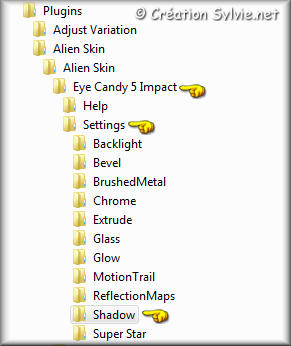
Les fichiers adita'screations_brush_InMySorrow_01.PspBrush et
adita'screations_brush_InMySorrow_02.PspBrush
doivent être importés en pinceau personnalisé. Pour savoir
comment importer un pinceau, cliquez
ici
Les tubes sont des créations
de Betsie
et
Guismo
Les presets et les pinceaux sont des créations de Adita
Les masques sont des créations de
Cameron
et Adita
Il est strictement interdit
d'utiliser, pour d'autres tutoriels, le matériel spécialement
créé par Adita pour cette création. Merci de respecter cette
condition de Adita.
Merci à vous tous pour votre magnifique travail. :)
** Les calques de certains tubes
sont invisibles afin
de réduire le poids du fichier Matériel.
Pour voir les tubes, enlever le X rouge dans la palette des
calques.
**
Il
est strictement interdit
d'enlever la signature, de renommer les tubes ou de redistribuer
les tubes sans l'autorisation écrite des créateurs de ces
tubes.
Merci de respecter leurs conditions d'utilisations.
Télécharger le matériel
ici
Attention
En cliquant sur le lien, vous
aurez une nouvelle fenêtre qui s'ouvrira.
Repérer dans la liste le fichier Matériel dont vous avez
besoin.
Cliquez dessus. Une autre fenêtre va s'ouvrir.
Dans le bas
de la fenêtre, cliquez sur Téléchargez.
Une autre fenêtre va s'ouvrir.
Il sera écrit "Télécharger"
Cliquez sur ce bouton. Une autre fenêtre s'ouvrira
Un décompte de 10 secondes apparaîtra.
Après ce décompte, le fichier sera disponible.
Cliquez sur "Cliquez ici pour télécharger le fichier" pour
télécharger le matériel
Préparation.
Ouvrir les tubes
À l'aide de la touche Shift et la lettre D de votre clavier,
faire une copie des tubes. Fermer les originaux
Palette Styles et Textures
Couleur Premier plan = #7c7f84
Vous êtes prêt alors allons-y. :)
|
Pour vous guider pendant la création de ce tag,
cliquer sur cette flèche avec le bouton gauche de la souris
et déplacer pour marquer votre ligne

|
Étape 1.
Ouvrir une nouvelle image de 1024 x 600 pixels, fond
transparent
Outil Pot de peinture
Appliquer la couleur Premier plan dans la nouvelle image
Étape 2.
Sélections - Sélectionner tout
Ouvrir le tube Betsie_216_29juli.2009 (femme)
Vous assurez de travailler avec une copie (Touche Shift + Lettre
D)
Image - Redimensionner
Cochez Redimensionner tous
les calques
Redimensionner à 75%
Note
Ne pas fermer le tube redimensionné. Nous en aurons besoin
plus loin dans le tutoriel
Édition - Copier
Retourner à votre tag
Édition - Coller dans la sélection
Sélections - Désélectionner tout
Étape 3.
Effets - Modules externes - Medhi - Weaver
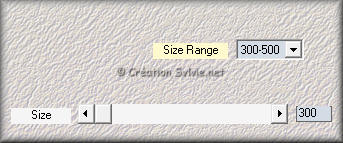
Effets - Effets de bords - Accentuer
Effets - Modules externes - Xero - Mistifier
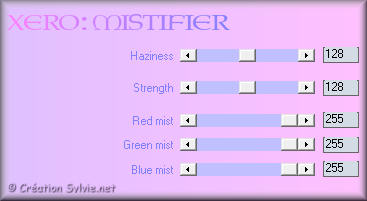
Étape 4.
Palette Styles et Textures
Nouvelle couleur Premier plan = #e7eaf1
Étape 5.
Calques - Nouveau calque raster
Outil Pot de peinture
Configurer la barre d'outil comme ceci :

Appliquer la couleur Premier plan dans le nouveau calque
Étape 6.
Calques - Charger/enregistrer un masque - Charger à partir du
disque
Repérer le masque adita'screations_mask_inmysorrow
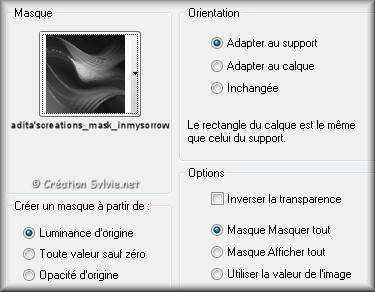
Calques - Fusionner - Fusionner le groupe
Étape 7.
Palette Styles et Textures
Nouvelle couleur Premier plan = #5f5348
Étape 8.
Calques - Nouveau calque raster
Outil Pot de peinture
Configurer la barre d'outil comme ceci :

Appliquer la couleur Premier plan dans le nouveau calque
Étape 9.
Calques - Charger/enregistrer un masque - Charger à partir du
disque
Repérer le masque maskcamerontags_tribal2

Calques - Fusionner - Fusionner le groupe
Effets - Effets 3D - Ombre de portée
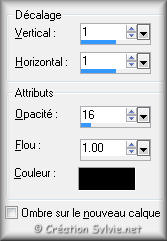
Étape 10.
Ouvrir le tube calguismistblue589 (visage)
Édition - Copier
Retourner à votre tag
Édition - Coller comme nouveau calque
Effets - Effets d'image - Décalage
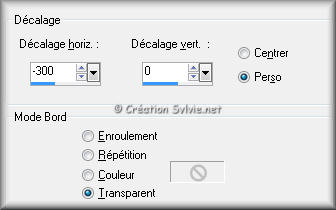
Le tube se placera automatiquement au bon endroit
Palette des calques
Réduire l'opacité à 69
Calques - Fusionner - Fusionner les calques visibles
Étape 11.
Palette Styles et Textures
Nouvelle couleur Premier plan = #7c7f84
Étape 12.
Calques - Nouveau calque raster
Sélections - Charger/enregistrer une sélection - Charger à
partir du disque
Repérer la sélection aditascreations_selection_02
Outil Pot de peinture
Configurer la barre d'outil comme ceci :

Appliquer la nouvelle couleur Premier plan dans la sélection
Sélections - Désélectionner tout
Étape 13.
Effets - Effets de distorsion - Miroir déformant

Effets - Modules externes - Alien Skin Eye Candy 5 - Impact -
Perspective Shadow
Onglet Settings
Repérer le preset aditas_inmysorrow_03
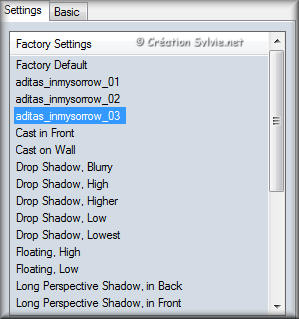
Cliquez sur Ok
Étape 14.
Ouvrir le tube adita'screations_art_inmysorrow_tube
Édition - Copier
Retourner à votre tag
Édition - Coller comme nouveau calque
Ne pas déplacer. Il est au bon endroit
Étape 15.
Calques - Dupliquer
Image - Renverser
Effets - Effets d'image - Décalage
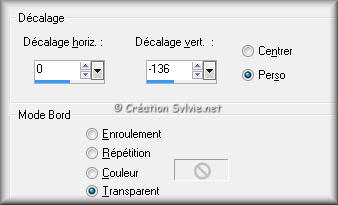
Le tube se placera automatiquement au bon endroit
Palette des calques
Réduire l'opacité à 30
Calques - Fusionner - Fusionner avec le calque de dessous
Effets - Modules externes - Alien Skin Eye Candy 5 - Impact -
Perspective Shadow
Repérer le preset aditas_inmysorrow_01
Cliquez sur Ok
Calques - Fusionner - Fusionner les calques visibles
Étape 16.
Retourner au tube Betsie_216_29juli.2009 (femme)
que nous avons redimensionné au début du tutoriel (Étape 2)
Édition - Copier
Retourner à votre tag
Édition - Coller comme nouveau calque
Placer dans le bas du tag, au centre

Effets - Modules externes - Alien Skin Eye Candy 5 - Impact -
Perspective Shadow
Repérer le preset aditas_inmysorrow_02
Cliquez sur Ok
Étape 17.
Calques - Nouveau calque raster
Outil Pinceau
Repérer le pinceau adita'screations_brush_01
Palette Styles et Textures
Nouvelle couleur Premier plan = #000000
Appliquer le pinceau à gauche comme ceci :

Effets - Effets 3D - Ombre de portée
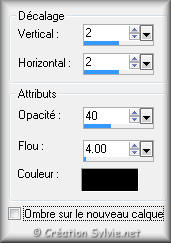
Calques - Dupliquer
Image - Miroir
Étape 18.
Calques - Nouveau calque raster
Outil Pinceau
Repérer le pinceau adita'screations_brush_Inmysorrow

Palette Styles et Textures
Nouvelle couleur Premier plan = #e6e9f0
Appliquer le pinceau à droite du tube de la femme
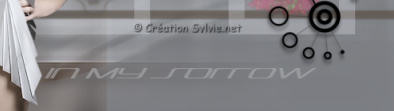
Effets - Effets 3D - Ombre de portée
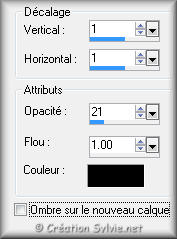
Étape 19.
Calques - Fusionner - Tous aplatir
Effets - Modules externes - Nif Software - Color
Efex Pro 3.0
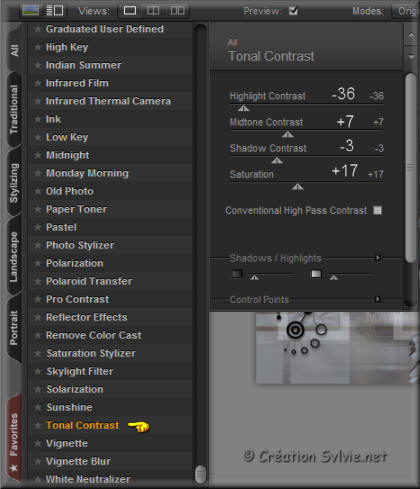
Étape 22.
Image - Ajouter des bordures - Symétrique coché
Taille de 1 pixel = Couleur #e7eaf3
Étape 21.
Ajouter votre signature
Calques - Fusionner - Fusionner les calques visibles
Voilà ! Votre tag Top est terminé.
Il ne vous reste plus qu'à le redimensionner si nécessaire et à
l'enregistrer en format JPG, compression à 25
J'espère que vous avez aimé faire ce tutoriel. :)
Il est interdit de copier ou de distribuer
cette traduction sans mon autorisation
|